电脑使用时间查询工具 如何查看电脑开机时间
更新时间:2023-04-30 16:48:51作者:yang
现代人离不开电脑,使用时间也越来越长。但是你是否曾经想过自己的电脑开机了多长时间?如果你需要了解自己电脑的使用情况,不妨利用电脑使用时间查询工具来查看电脑开机时间。以下是一些关于查询电脑开机时间方法的介绍。
具体方法如下:
1、我们打开左下角的搜索框,然后输入计算机管理。
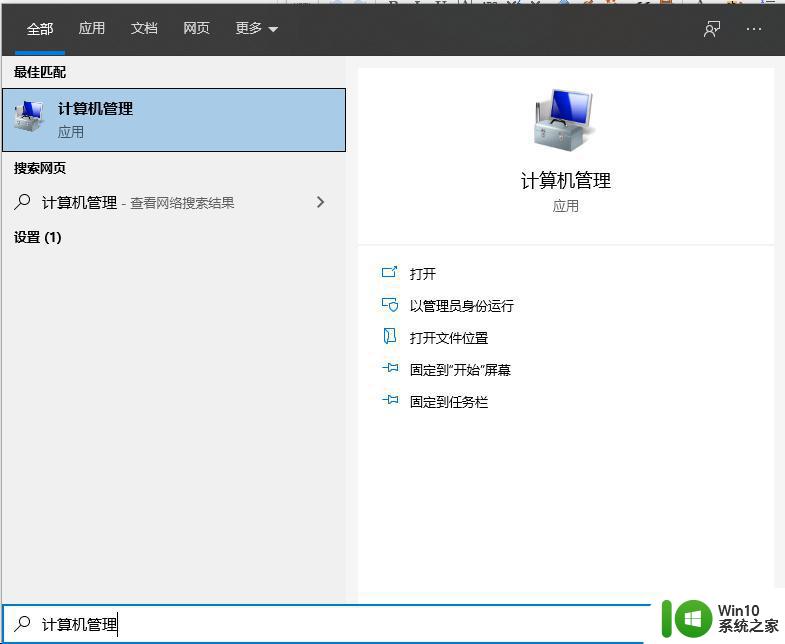
2、进入计算机管理器编辑器界面后,从左侧目录选项中,先选择“系统工具”,再从其下找到并选择“事件查看器”。
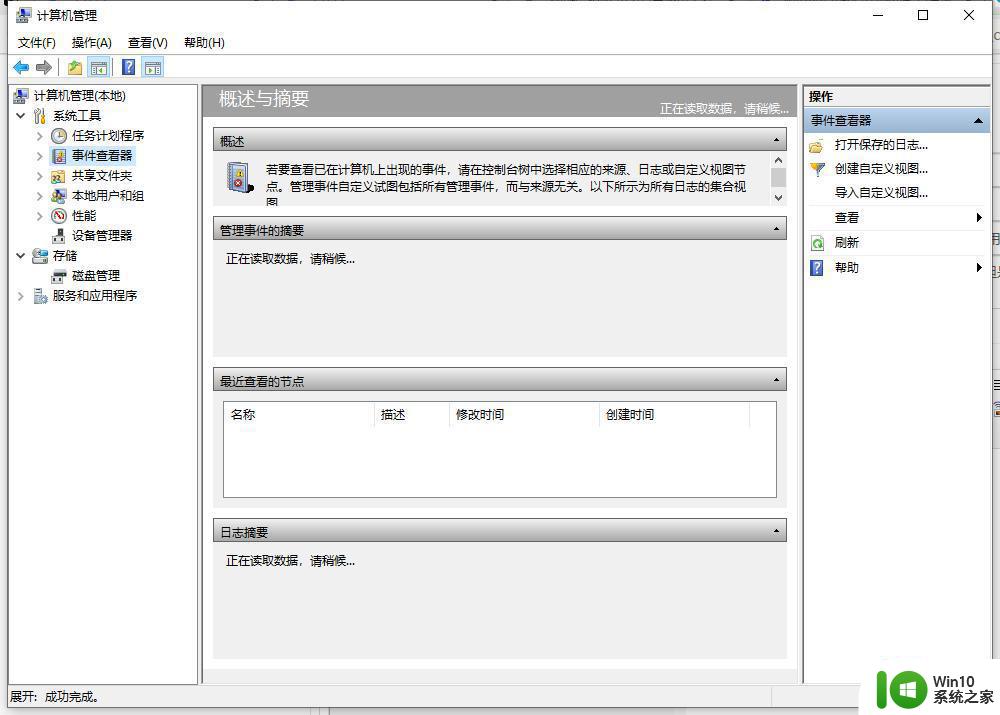
3、打开事件查看器的子项,找到并选择“Windows日志”,再打开“Windows日志”,从其下找到“系统”这一项。
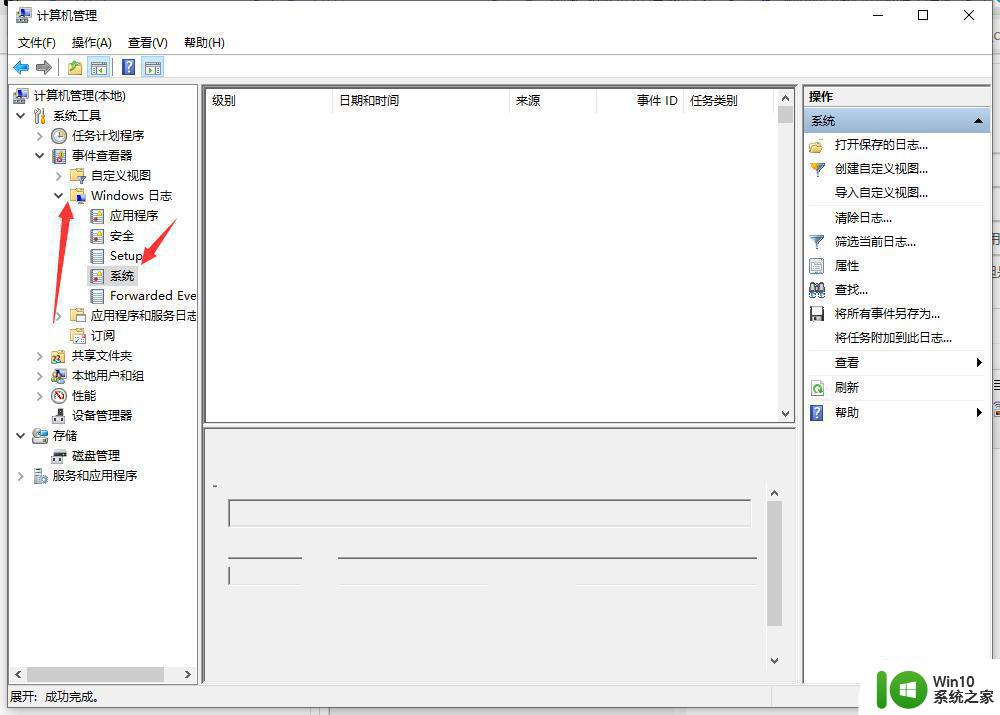
4、因为“Windows日志”记录很多的事件,如果查看所有日志。肯定太多了,必须先筛选一下,到“系统”这一项右边的窗口,选择“筛选当前日志...”。
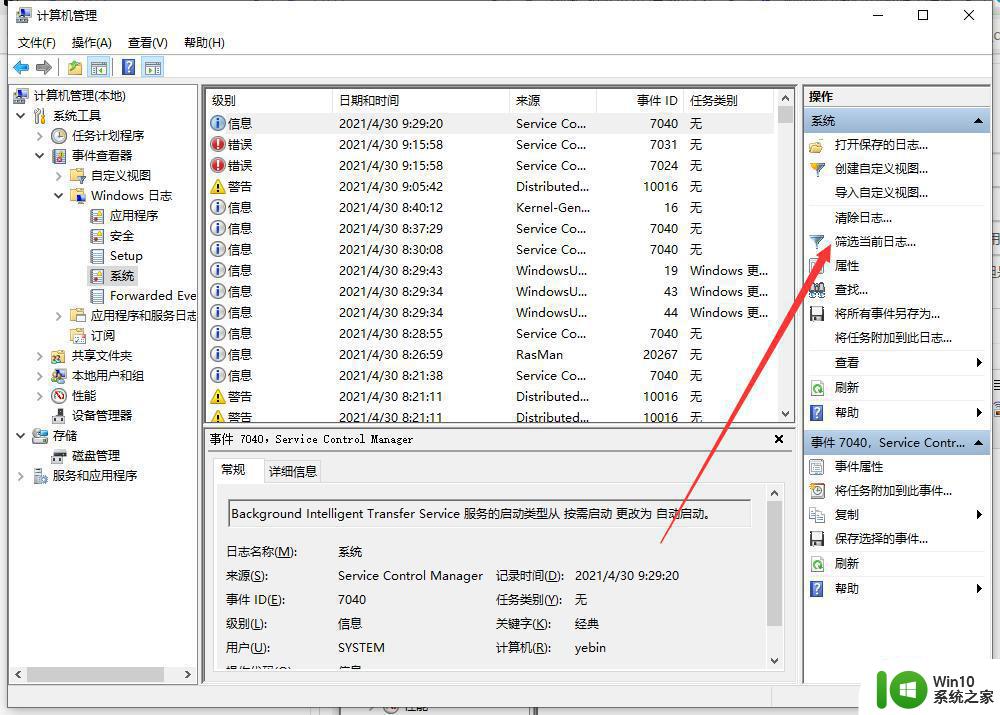
5、打开筛选当前日志窗口,在ID设置框中。填上6005,6006这两个数值,6005为开机时间,6006为关闭时间,填好后,按确定。
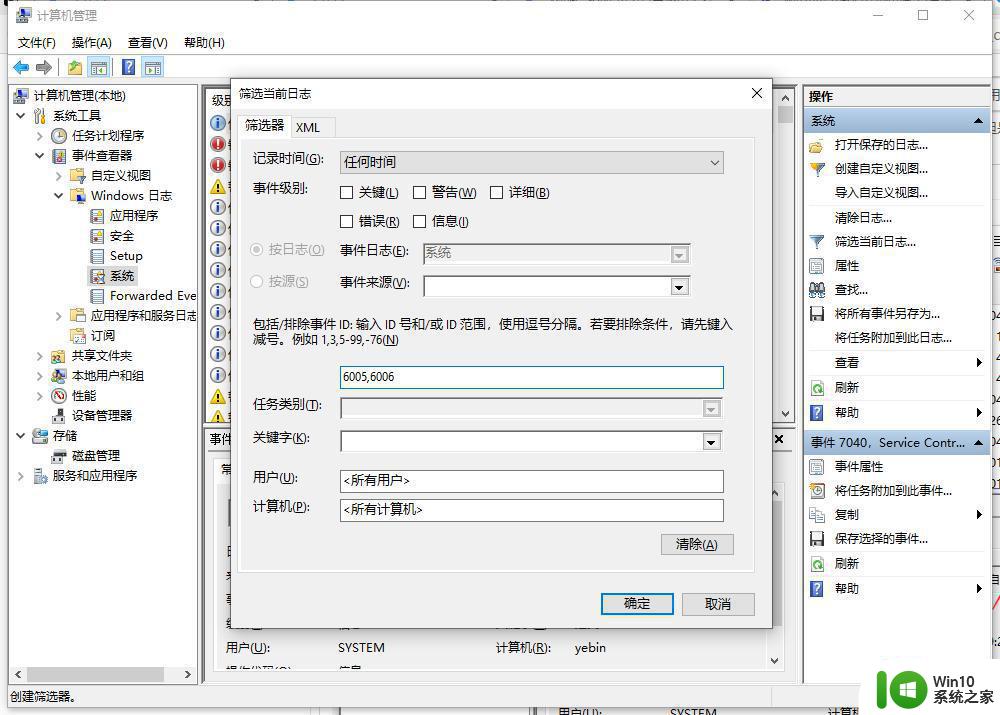
6、等一会儿,就会在中间窗口显示所有开关机记录,是从这台电脑制造出后的记录,最上面为最近一次开机,然后每两项为一次开关机。
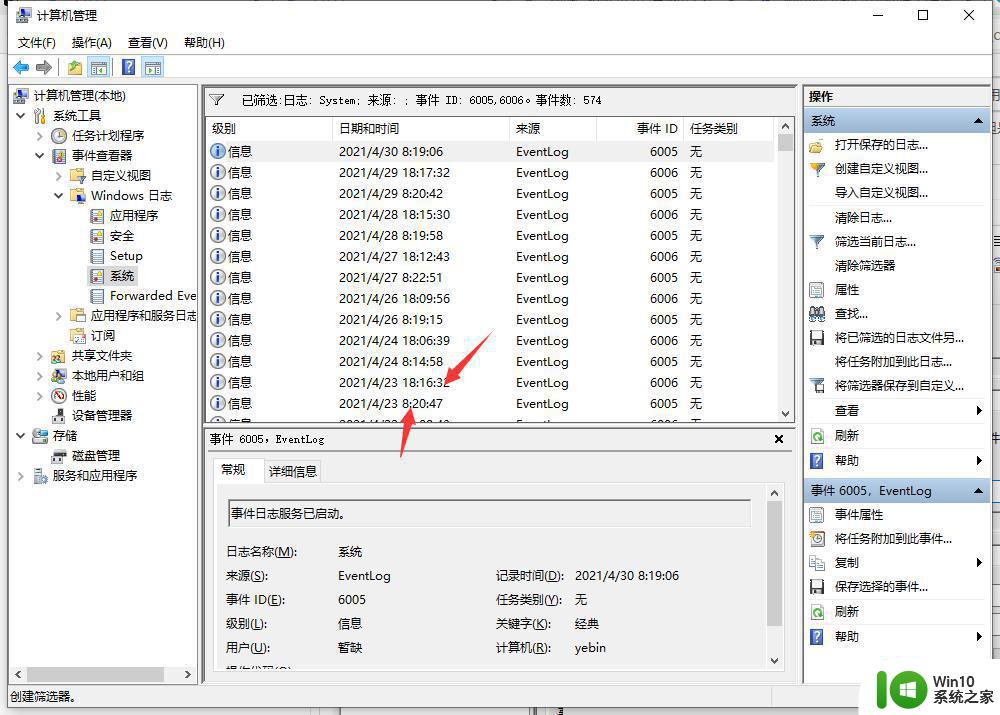
在日常使用电脑的过程中,了解电脑开机时间可以帮助用户更好地管理电脑的使用,避免长时间使用导致电脑出现问题。使用电脑使用时间查询工具可以轻松地查看电脑的开机时间,让用户更好地掌握电脑使用情况,从而更好地保护自己的设备。
电脑使用时间查询工具 如何查看电脑开机时间相关教程
- 查看电脑使用多久时间的方法 如何查询电脑使用时间
- 怎么查看电脑开机记录 查询电脑开机及使用时间方法
- 电脑怎么看软件使用时间 Windows 10如何查看电脑开机时间
- 怎么查看电脑最近的使用情况 电脑使用时间如何查询
- 如何查看电脑使用了多长时间 怎么查看电脑使用了多长时间
- 怎样查看电脑用了多长时间 如何查看自己电脑用了多久
- 怎么看自己电脑使用多长时间 如何查看自己电脑的使用时间
- 怎么看电脑使用时间记录 怎样查看电脑的操作记录
- vivo手机屏幕时间管理在哪里 vivo手机屏幕使用时间查看方法
- 查看电脑运行几个小时的方法 如何查看电脑开机运行时间
- 查看电脑激活日期的步骤 怎么查看windows激活时间
- 电脑怎样设置定时关机时间 电脑如何设置定时关机时间的具体步骤
- U盘装机提示Error 15:File Not Found怎么解决 U盘装机Error 15怎么解决
- 无线网络手机能连上电脑连不上怎么办 无线网络手机连接电脑失败怎么解决
- 酷我音乐电脑版怎么取消边听歌变缓存 酷我音乐电脑版取消边听歌功能步骤
- 设置电脑ip提示出现了一个意外怎么解决 电脑IP设置出现意外怎么办
电脑教程推荐
- 1 w8系统运行程序提示msg:xxxx.exe–无法找到入口的解决方法 w8系统无法找到入口程序解决方法
- 2 雷电模拟器游戏中心打不开一直加载中怎么解决 雷电模拟器游戏中心无法打开怎么办
- 3 如何使用disk genius调整分区大小c盘 Disk Genius如何调整C盘分区大小
- 4 清除xp系统操作记录保护隐私安全的方法 如何清除Windows XP系统中的操作记录以保护隐私安全
- 5 u盘需要提供管理员权限才能复制到文件夹怎么办 u盘复制文件夹需要管理员权限
- 6 华硕P8H61-M PLUS主板bios设置u盘启动的步骤图解 华硕P8H61-M PLUS主板bios设置u盘启动方法步骤图解
- 7 无法打开这个应用请与你的系统管理员联系怎么办 应用打不开怎么处理
- 8 华擎主板设置bios的方法 华擎主板bios设置教程
- 9 笔记本无法正常启动您的电脑oxc0000001修复方法 笔记本电脑启动错误oxc0000001解决方法
- 10 U盘盘符不显示时打开U盘的技巧 U盘插入电脑后没反应怎么办
win10系统推荐
- 1 番茄家园ghost win10 32位官方最新版下载v2023.12
- 2 萝卜家园ghost win10 32位安装稳定版下载v2023.12
- 3 电脑公司ghost win10 64位专业免激活版v2023.12
- 4 番茄家园ghost win10 32位旗舰破解版v2023.12
- 5 索尼笔记本ghost win10 64位原版正式版v2023.12
- 6 系统之家ghost win10 64位u盘家庭版v2023.12
- 7 电脑公司ghost win10 64位官方破解版v2023.12
- 8 系统之家windows10 64位原版安装版v2023.12
- 9 深度技术ghost win10 64位极速稳定版v2023.12
- 10 雨林木风ghost win10 64位专业旗舰版v2023.12